- Del 1. Hvordan overføre musikk fra Android til iPhone med YouTube Music
- Del 2. Hvordan overføre musikk fra Android til iPhone uten iTunes via Fonelab HyperTrans
- Del 3. Slik overfører du musikk fra Android til iPhone med iTunes
- Del 4. Vanlige spørsmål om hvordan overføre musikk fra Android til iPhone
Overfør data fra iPhone, Android, iOS, datamaskin til hvor som helst uten noen tap.
- Overfør data fra ett Micro SD-kort til en annen Android
- Hvordan overføre bilder fra en telefon til en annen
- Slik overfører du bilder fra gammel LG-telefon til datamaskin
- Slik overfører du bilder fra en gammel Samsung til en annen Samsung
- Overfør kontakter fra Samsung til iPhone
- Overfør data fra LG til Samsung
- Overfør data fra gammel nettbrett til ny
- Overfør filer fra Android til Android
- Overfør iCloud Photos til Android
- Overfør iPhone-notater til Android
- Overfør iTunes Music til Android
Slik overfører du musikk fra Android til iPhone: 4 enkle og raske måter
 Postet av Lisa Ou / 25. feb 2022 13:30
Postet av Lisa Ou / 25. feb 2022 13:30Planlegger du å bytte Android-telefon til en iPhone? Imidlertid er alle datafilene dine på den gamle telefonen, inkludert sangene dine du har lastet ned og lagret på Android. Og derfor er det behov for å overføre dem til den nye telefonen din. Men hva om du ikke vet hvordan? Spesielt Android og iPhone er veldig forskjellige fra hverandre. Og mange synes det ikke er så lett å gjøre. Men heldigvis er du her fordi vi har gitt måter å få musikk fra Android til iPhone ved å overføre dem.
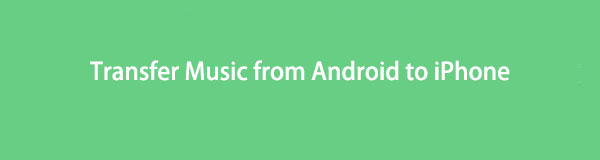

Guide List
- Del 1. Hvordan overføre musikk fra Android til iPhone med YouTube Music
- Del 2. Hvordan overføre musikk fra Android til iPhone uten iTunes via Fonelab HyperTrans
- Del 3. Slik overfører du musikk fra Android til iPhone med iTunes
- Del 4. Vanlige spørsmål om hvordan overføre musikk fra Android til iPhone
Overfør data fra iPhone, Android, iOS, datamaskin til hvor som helst uten noen tap.
- Flytt filer mellom iPhone, iPad, iPod touch og Android.
- Importer filer fra iOS til iOS eller fra Android til Android.
- Flytt filer fra iPhone / iPad / iPod / Android til Computer.
- Lagre filer fra datamaskin til iPhone / iPad / iPod / Android.
Del 1: Hvordan overføre musikk fra Android til iPhone med YouTube Music
YouTube Music er en musikkstrømmetjeneste som erstattet Google Play Musikk. Men ikke bekymre deg. Du trenger ikke å justere så stort fordi denne appen er akkurat som Google Play Musikk og enhver annen musikkstrømmeplattform du kan bruke. Kan du overføre musikk fra Android til iPhone med denne appen? Definitivt ja. Følg trinnene nedenfor.
Trinn for å sende musikk fra Android til iPhone med YouTube Music:
Trinn 1Gå først til App Store. Søk og installer deretter YouTube Music app på din iPhone-enhet.
Trinn 2Deretter starter du appen og logger på den samme Google-konto or emalje du brukte på Android-telefonen din.
Trinn 3Etter det vil du se alle sangene du nylig har spilt, spillelistene dine og mer. Den vil bli synkronisert, slik at du får tilgang til dem.
Trinn 4Deretter begynner du å velge sangene du liker og trykker på tre prikker ved siden av tittelen på musikken.
Trinn 5Til slutt, velg og trykk på Last ned alternativ. Og sangen eller musikken vil bli overført til din iPhone. Og det er det!
Vær også oppmerksom på at du kan spille den nedlastede musikken offline hvis du abonnerer på YouTube Music Premium. Men husk at du bare kan spille den i appen, og når abonnementet utløper, vil du ikke lenger kunne få tilgang til eller se den nedlastede YouTube-sangen på iPhone-enheten din.
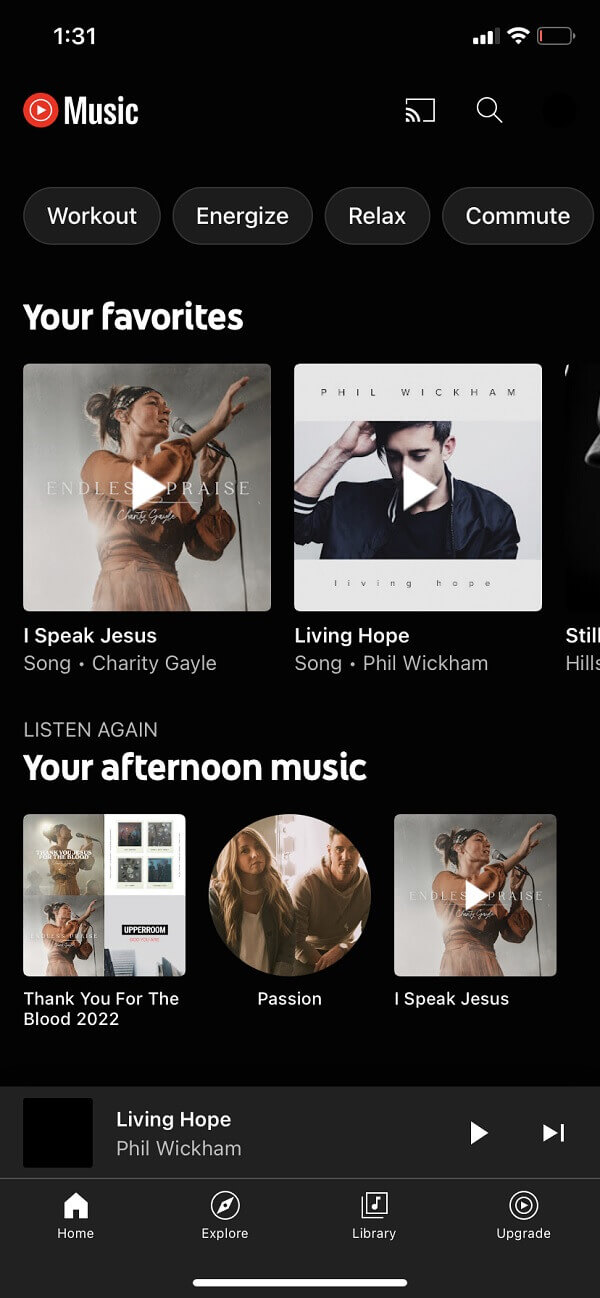
Del 2. Hvordan overføre musikk fra Android til iPhone uten iTunes via Fonelab HyperTrans
Den andre og beste måten å flytte sangene dine fra Android til iPhone på er å bruke FoneLab HyperTrans. Det er det enkleste og raskeste overføringsverktøyet du kan bruke for dine overføringsbehov. Faktisk kan du ikke bare overføre musikk eller sang med den, men du kan også overføre data som meldinger, videoer, kontakter og mange flere. I tillegg kan du flytte datafiler mellom datamaskiner, iOS-enheter og Android-telefoner, fra iOS-enheter til en annen og fra Android-telefoner til en annen Android. Se og følg den detaljerte instruksjonen nedenfor for å overføre musikken din fra gammel Android-enhet til den nye iPhone.
Overfør data fra iPhone, Android, iOS, datamaskin til hvor som helst uten noen tap.
- Flytt filer mellom iPhone, iPad, iPod touch og Android.
- Importer filer fra iOS til iOS eller fra Android til Android.
- Flytt filer fra iPhone / iPad / iPod / Android til Computer.
- Lagre filer fra datamaskin til iPhone / iPad / iPod / Android.
Trinn for hvordan overføre musikk fra Android til iPhone med FoneLab HyperTrans:
Trinn 1Først og fremst, gå til den offisielle siden til FoneLab HyperTrans for å laste ned og installere verktøyet på datamaskinen din.

Trinn 2Deretter kobler du til iPhone- og Android-enhetene ved hjelp av USB-kabler på datamaskinen. Og på hovedgrensesnittet klikker du på enhetsmodellen øverst i midten og setter Android-telefonen din som kildeenhet.
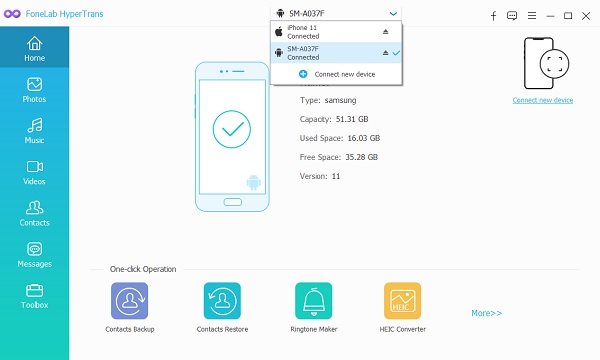
Trinn 3Deretter klikker du på musikk alternativet på venstre sidefelt siden du skal overføre musikk. Deretter vil du kunne se alle lydfiltypene på Android-telefonen din, for eksempel musikk, ringetoner, podcaster, alarmer, varsler og spillelister.
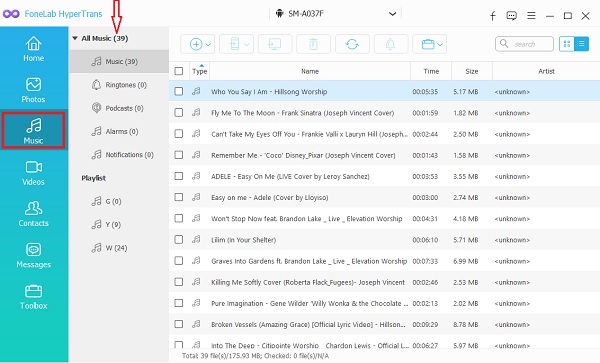
Trinn 4Deretter setter du et merke for musikken du ønsker å overføre. Til slutt klikker du på Eksporter til enhet ikonet og velg din iPhone. Og overføringsprosedyren vil begynne. Og det er det!

Del 3. Slik overfører du musikk fra Android til iPhone med iTunes
En annen måte å overføre musikk fra Android til iPhone er gjennom den berømte mediespilleren og mediebiblioteket iTunes. Det er en fordelaktig applikasjon som lar deg administrere elementer på iPhone som sikkerhetskopiering, oppdatering, synkronisering av musikk og bilder, filoverføring og til og med tilbakestilling. Lite visste iPhone-brukere at de kan overføre musikk fra Android til iPhone med iTunes. Hvis du er en av dem, er denne metoden for deg. Du kan se og følge trinnene nedenfor.
Overfør data fra iPhone, Android, iOS, datamaskin til hvor som helst uten noen tap.
- Flytt filer mellom iPhone, iPad, iPod touch og Android.
- Importer filer fra iOS til iOS eller fra Android til Android.
- Flytt filer fra iPhone / iPad / iPod / Android til Computer.
- Lagre filer fra datamaskin til iPhone / iPad / iPod / Android.
Trinn for hvordan du overfører musikk fra Android til iPhone med iTunes:
Trinn 1Først av alt, koble Android-telefonen til datamaskinen med en USB-kabel. Og velg mappen som inneholder musikk eller sanger. Deretter kopierer du musikken du ønsker å overføre. Og fjernet Android-telefonen din.
Trinn 2Etter det starter du den installerte iTunes-appen på datamaskinen din. Klikk deretter på filet på menylinjen. På rullegardinmenyen klikker du på Legg til fil i biblioteket alternativ. Og legg til filsangen du har kopiert.
Trinn 3Koble deretter iPhone til datamaskinen. Etter en stund vil den vises på iTunes. Klikk på iPhone ikonet på sidefeltet, til slutt musikk fanen.
Trinn 4Til slutt setter du en hake ved siden av Synkroniser musikk. Og en pop-up vises, klikk på Synkroniser og erstatt for å bekrefte det. Sørg for å lese instruksjonene og fortsett, og det er det!
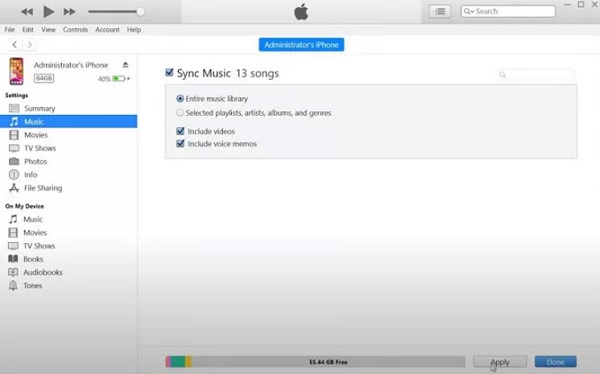
Nå har du musikken din overført fra din gamle Android til din nye iPhone. Det eneste som ulempen med denne appen er at du må synkronisere hele spillelisten eller biblioteket for å overføre den valgte filen, som vil spise opp lagringsplassen din. Hvis du foretrekker å overføre filer selektivt, anbefales det å velge FoneLab HyperTrans.
Overfør data fra iPhone, Android, iOS, datamaskin til hvor som helst uten noen tap.
- Flytt filer mellom iPhone, iPad, iPod touch og Android.
- Importer filer fra iOS til iOS eller fra Android til Android.
- Flytt filer fra iPhone / iPad / iPod / Android til Computer.
- Lagre filer fra datamaskin til iPhone / iPad / iPod / Android.
Del 4. Vanlige spørsmål om hvordan overføre musikk fra Android til iPhone
1. Hvordan overføre musikk fra android til iPhone med bluetooth?
WBluetooth er det mest brukte verktøyet for å sende filer eller data mellom enheter. Imidlertid og dessverre tillater ikke Apple overføring av filer til enheter som ikke er fra Apple ved hjelp av Bluetooth. Og så er det ikke svaret på hvordan du overfører musikk fra Android til iPhone trådløst.
2. Kan du overføre musikk fra Android til iPhone trådløst?
For å svare på dette, nei. Foreløpig er det ingen løsning for denne eller måten, slik at du kan overføre sangene dine fra Android til iPhone eller omvendt trådløst.
For å avslutte det, er dette 3 enkle og raske måter du kan bruke til å overføre sanger fra Android til iPhone. I disse tider fungerer de fortsatt slik at du kan stole på dem. Likevel, blant dem, FoneLab HyperTrans er den som skiller seg ut. Den har mange funksjoner som brukere sikkert kan glede seg over, spesielt hvis de prøver å overføre musikk mellom enheter. Derfor anbefaler vi sterkt dette programmet. Derfor er valget ditt.
Overfør data fra iPhone, Android, iOS, datamaskin til hvor som helst uten noen tap.
- Flytt filer mellom iPhone, iPad, iPod touch og Android.
- Importer filer fra iOS til iOS eller fra Android til Android.
- Flytt filer fra iPhone / iPad / iPod / Android til Computer.
- Lagre filer fra datamaskin til iPhone / iPad / iPod / Android.
